
У Виндовс 10 оперативном систему Екплорер Тапе садржи већину расположивих команди, распоређених на неколико картица. Мицрософт је први увео врпцу у систему Виндовс 8. Виндовс 10 је наследио такозвану траку (врпцу). Данас ћемо видети све могуће начине сакривања или приказивања врпце у Екплореру у оперативном систему Виндовс 10.
Постоји неколико начина за сакривање корисничког интерфејса Риббон Риббон у програму Виндовс Екплорер 10. Покрићемо све начине..
Сакријте или прикажите феед помоћу пречице на тастатури
Виндовс 10 пружа интегрисани начин минимизирања траке у Виндовс Екплореру. Можете само да притиснете комбинацију тастера Цтрл + Ф1 у било којем отвореном прозору Екплорера, а трака ће бити сакривена:
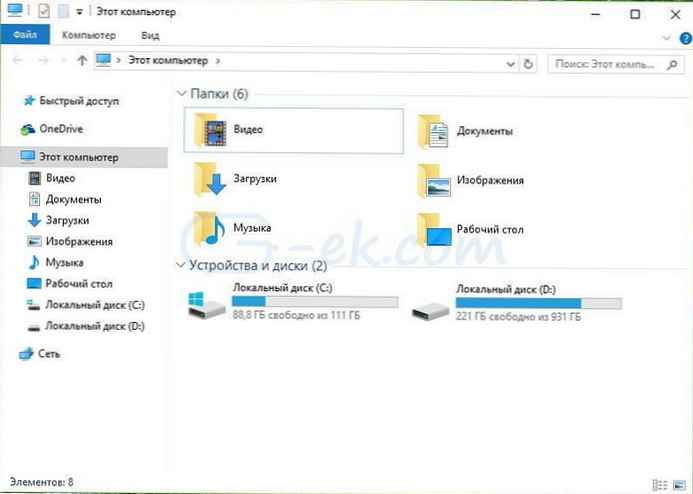
Ако желите поново да прикажете врпцу, кликните на Цтрл + Ф1 још једном.
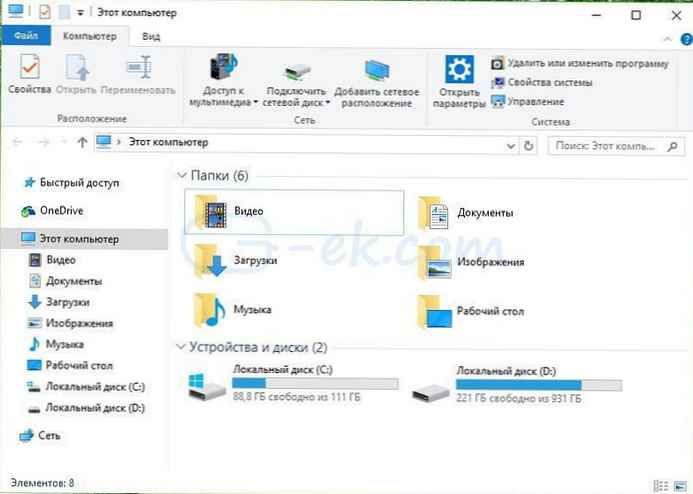
Сакријте или покажите врпцу помоћу посебног дугмета
Алтернативно, траку можете сакрити мишем. Кликните на малу стрелицу у горњем десном углу прозора Екплорер да бисте омогућили или онемогућили приказ траке. Или једноставно двапут кликните на било коју картицу врпце да бисте је смањили и поново двапут кликните да бисте је вратили. Када је минимизиран, врпцу можете користити као траку контекстног менија, када кликнете на било коју картицу.
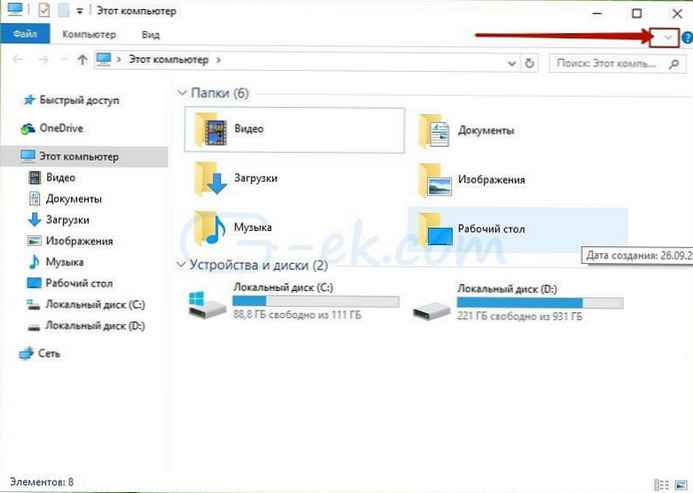
Сакријте или прикажите феед помоћу Подешавања групних правила
Користећи подешавање смерница групе, можете приморати Екплорер да увек приказује врпцу минимизирану.
Притисните истовремено Вин + р. У отвореном дијалошком оквиру Трчи. Унесите следећу команду, а затим притисните тастер ЕНТЕР:
гпедит.мсц
У левом окну уређивача групних политика идите на следећи пут:
Конфигурација корисника \ Административни предлошци \ Компоненте Виндовс \ Екплорер
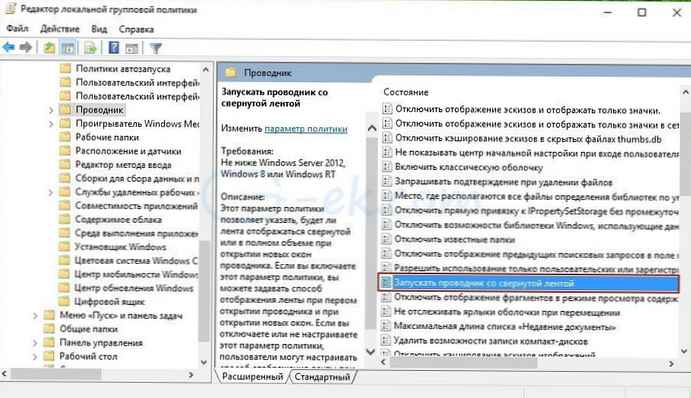 Сада пронађите поставку "Покретање проводника са ваљаном траком " и двоструко кликните на њу. Отвара се прозор за конфигурацију смерница. Ово подешавање смерница омогућава вам да одредите да ли се трака приказује минимизирано или у потпуности када се отворе нови прозори Екплорер. Ако омогућите ово подешавање смерница, можете да одредите како се трака појављује када први пут отворите Екплорер и када се отворе нови прозори.
Сада пронађите поставку "Покретање проводника са ваљаном траком " и двоструко кликните на њу. Отвара се прозор за конфигурацију смерница. Ово подешавање смерница омогућава вам да одредите да ли се трака приказује минимизирано или у потпуности када се отворе нови прозори Екплорер. Ако омогућите ово подешавање смерница, можете да одредите како се трака појављује када први пут отворите Екплорер и када се отворе нови прозори.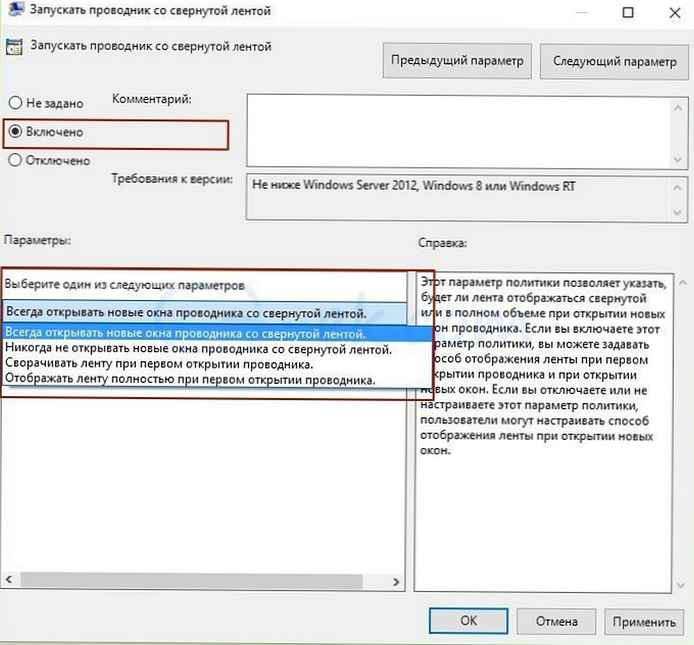
Подесите стање параметра на Укључено и одаберите опцију испод њега која вам одговара:
Сакријте или покажите врпцу Екплорера помоћу подешавања регистра
Отворите уређивач регистра
Пређите на следећи одељак:
ХКЕИ_ЦУРРЕНТ_УСЕР \ Софтваре \ Полициес \ Мицрософт \ Виндовс \ Екплорер
Ако овај одељак не постоји, само га креирајте.
Креирајте или измијените 32-битни ДВОРД параметар с именом ЕкплорерРиббонСтартсМинимизед.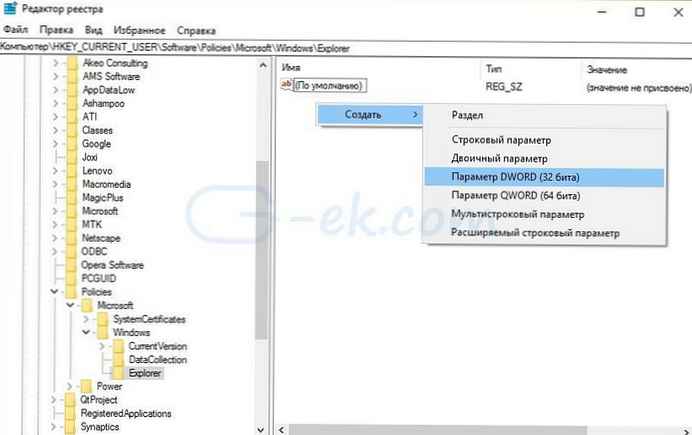
Да бисте покренули Екплорер увек са врпцом савијеном, подесите вредност ЕкплорерРиббонСтартсМинимизед једнак 3
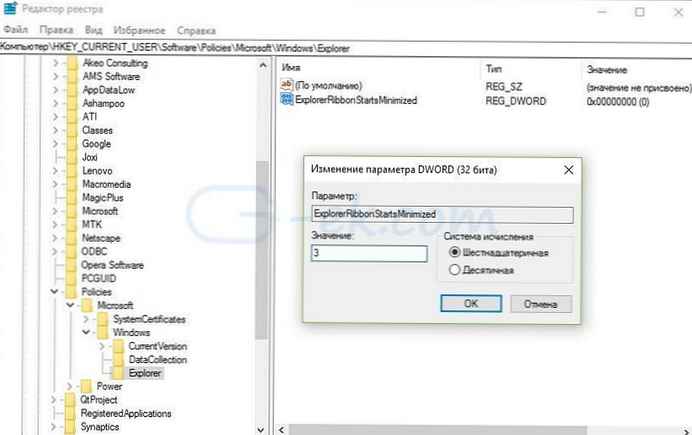
Да би Екплорер увек почео са отвореном траком, подесите његову вредност на 4.
Уклоните ЕкплорерРиббонСтартсМинимизед да бисте вратили подразумевано понашање.
То је све. Сада можете прилагодити понашање врпце врпце према вашим личним жељама. Иста ствар може се учинити и на Виндовс 8 и Виндовс 8.1 .











